Qual é o registro do Windows (e o que você pode fazer com ele)?
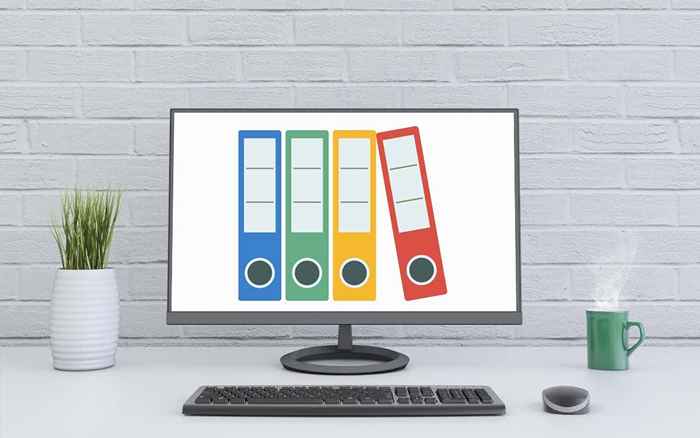
- 1682
- 83
- Mrs. Willie Beahan
O registro é um banco de dados de todas as configurações que o sistema operacional do Microsoft Windows, seus aplicativos e os drivers de dispositivos de hardware usam para manter suas configurações.
De muitas maneiras, o registro fica no coração das janelas, e os usuários de energia podem usá -lo para fazer seus computadores fazerem coisas que de outra forma seriam impossíveis.
ÍndiceAviso: Fazer alterações no registro pode quebrar seu computador. Você só deve fazer as alterações com as quais se sente confortável e sempre deve fazer backup do registro de antemão.

O registro de armazenamento de configuração centralizado e padronizado. Também tornou praticamente impossível para os usuários excluir ou destruir acidentalmente qualquer uma das informações no registro. Pode ser backup (que abordaremos abaixo) e é fortemente protegido por janelas de ataques maliciosos.
Nos sistemas operacionais Windows 10 e Windows 11 de hoje, o registro é um sistema sofisticado que pode manter e se reparar, mas não é infalível.
A estrutura do registro básico
O registro é um banco de dados hierárquico. No topo da hierarquia está o seu computador. Sob isso, você encontrará os principais ramos, conhecidos como “colméias.”Dentro dessas colméias são chaves de registro. As chaves podem conter sub-teclas e valores do registro.
Existem três tipos de valores -chave: string, binário ou dword. Uma string é uma linha de texto. Um valor binário é exatamente como parece-um valor expresso como um e zeros. Um DWORD é um número de quatro bytes. Eles geralmente são usados para armazenar valores booleanos, para que um 1 ou 0 possa representar “habilitado” e “desativado.”
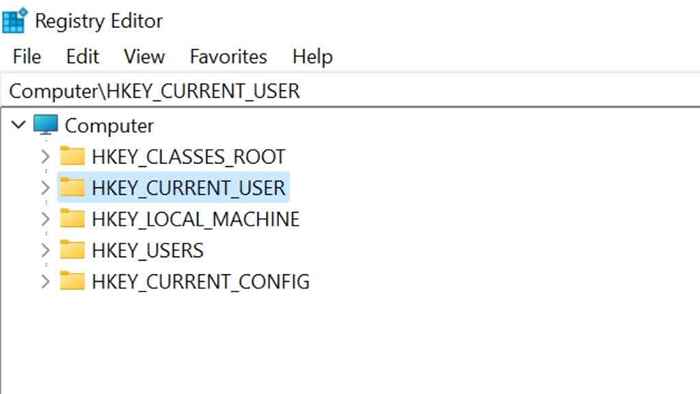
As cinco ramificações principais armazenam uma classe diferente de configurações:
- Hkey_classes_root: Também conhecido como "hkcr", é aqui que as configurações da interface do Windows, como associações de arquivos, atalhos e configurações que suportam a funcionalidade de arrastar e soltar.
- Hkey_current_user: Também conhecido como "HKCU", aqui estão as configurações do usuário do Windows atualmente conectado, como nomes de login e desktop personalizado e configurações de menu iniciantes.
- Hkey_local_machine: Também conhecido como "HKLM", é aqui que as configurações de hardware e software são armazenadas, incluindo configurações de política de grupo.
- HKEY_USERS: Contém configurações para todos os usuários do PC. Cada usuário tem uma sub-chave.
- Hkey_current_config: Isso está de volta à parte do HKEY_LOCAL_MACHINE relacionado às configurações de hardware atuais.
Se você está procurando as configurações de registro de um aspecto específico do seu computador, sabendo a diferença entre essas filiais principais pode reduzir quanto tempo você precisa investigar antes de encontrar o que precisa.
Edição de registro com Regedit
Enquanto o registro foi projetado para suportar adulteração deliberada e acidental, o Windows possui um aplicativo incluído que permite explorar e editar o registro. Conhecido como o editor de registro do Windows (ou simplesmente regedit), o aplicativo mostra a estrutura do registro e todos os valores que ele contém.
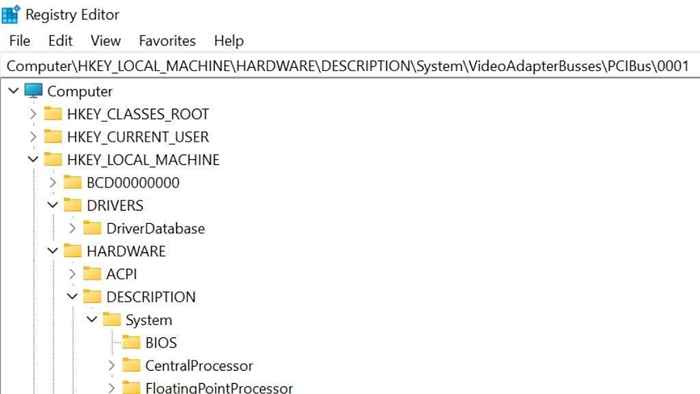
Abrir uma chave e alterar um valor é tão fácil quanto expandir a árvore do registro até encontrar o valor que está procurando e depois clicar duas vezes no valor que deseja alterar.
Para abrir o editor de registro, pressione o Tecla Windows + R Para abrir a caixa de diálogo Run. Tipo regedit ou regedit.exe e pressione Digitar. Como alternativa, procure usando o Menu Iniciar e clique em Editor de registro Quando o resultado aparecer.
Você deve editar o registro?
Você não deve editar o registro, a menos que tenha um motivo específico para fazê -lo. Esse motivo deve ser mais importante do que a estabilidade do seu sistema e a qualquer momento e dados que você possa perder.

Se você seguir um guia on -line que mostra como editar seu registro para obter um resultado específico, verifique os comentários para ver como essa edição funcionou para as pessoas. Além disso, com base no que você aprendeu sobre a estrutura do registro aqui, tente ver se o que o guia mostra faz sentido. Se algo der errado com a edição, seu computador pode falhar na inicialização após um desligamento, porque você corrompeu as configurações do sistema.
Por esse motivo, você deve sempre fazer backup do registro antes de fazer alterações.
Fazendo backup do seu registro
Você pode fazer backup e restaurar o registro de várias maneiras.
Se você fizer um backup de unidade completo usando a ferramenta de backup do Windows ou um utilitário de backup de terceiros (uma boa ideia por todos os tipos de razões), o registro é backup junto com todo o resto. A desvantagem é que, se você precisar restaurar esse backup, perderá outros dados criados desde o seu último backup.
Quando você usa o utilitário de restauração do sistema para criar um ponto de restauração, você também faz um backup do registro naquele momento. Quando você restaura de um ponto de restauração, você não perde dados como arquivos que você criou desde que o último ponto de restauração foi criado.
Você pode usar o editor de registro para criar apenas um backup do registro. Simplesmente selecione Arquivo > Exportar e escolha um local de salvamento.
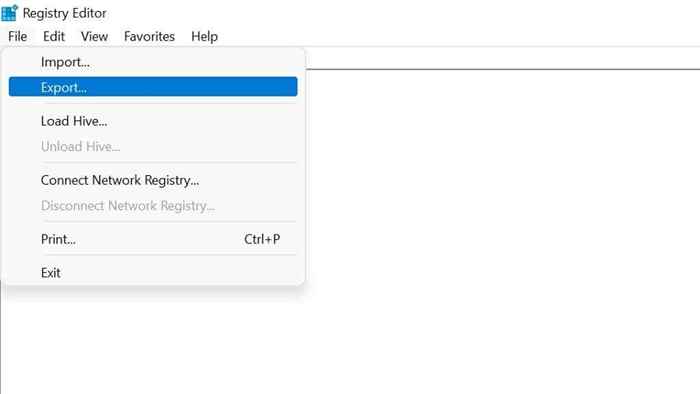
Você pode armazenar esse arquivo de registro na nuvem ou em mídia física de backup. Também é uma boa ideia exportar o registro antes de fazer alterações, porque se você estragar tudo, poderá importar imediatamente o arquivo REG salvo usando Arquivo > Importar. Você também pode exportar colméias específicas clicando com o botão direito do mouse na colméia e selecionando “Exportar.”
Observação: Não recomendamos restaurar um backup de registro com mais de um dia de idade, já que muitas coisas podem ter mudado no seu computador, o que pode levar a um registro que é ainda mais inadequado do que o que você está substituindo.
Confira nosso guia detalhado para fazer backup do registro para garantir que você nunca tenha deixado um registro que você não pode restaurar.
Como as coisas dão errado com o registro
Várias coisas podem dar errado com seu registro. Dependendo de como isso aconteceu e de quais efeitos ele teve no seu computador, você poderá reparar o problema, caso não tenha um backup recente do registro para restaurar, ou pode acabar que o "problema" é um problema não.
Entradas de registro órfão
Entradas órfãs são chaves e valores deixados para trás quando você desinstala o software. Eles resultam de software de desinstalação desleixado. Estes são inofensivos, mas os aplicativos de limpeza de registro são vendidos na premissa de que entradas órfãs “entupem” seu registro e afetam o desempenho e a estabilidade. Recomendamos evitar a limpeza do registro, o que pode causar muito mais mal do que bem.
Chaves duplicadas

Reinstalações, atualizações ou atualizações em seu software podem causar teclas duplicadas. Eles também são inofensivos, então não se preocupe com isso ou acredite com o que os limpadores de registro têm a dizer sobre o assunto.
Registro “Fragmentação”
Isso se refere a lacunas deixadas em colméias de registro quando as chaves ou valores são excluídos. Este é outro "erro" do registro que não afeta nada, e não há necessidade de reparar, desfragmentar ou compactar seu registro, especialmente no Windows 10 ou 11.
Corrupção do registro
A corrupção de dados pode atingir qualquer parte da unidade de um computador. Se isso renderizar seus arquivos de registro totalmente ou parcialmente ilegíveis, seu computador provavelmente se recusará a inicializar ou exibir um comportamento estranho. Você precisa pregar a causa da corrupção antes de restaurar o registro, especialmente no caso de corrupção de dados de hardware.
Edição destrutiva

Isso acontece quando alguém usa o editor de registro para quebrar as coisas acidentalmente, mas exclui ou modifica os valores de uma maneira que torne janelas ou aplicativos inutilizáveis. Uma restauração de um backup recente do registro é a solução principal.
Malware
Malware pode modificar seu registro para dar permissões ou acesso a dados. Esse tipo de dano no registro é difícil de detectar, pois os autores de malware estão tentando permanecer não detectados. Mesmo após a remoção do malware, os danos no registro podem permanecer.

Os danos no registro podem ser uma dor, portanto, verifique como corrigir itens de registro quebrados e como corrigir erros de registro que também cobrem o prompt de comando correções se as coisas estão tão quebradas que você não pode inicializar na interface do usuário gráfico do Windows.
O que é possível se você invadir seu registro
Neste ponto, você pode estar mais do que um pouco cauteloso em mexer com seu registro. Se isso for verdade, então fizemos nosso trabalho. Editar seu registro não é algo a ser tomado levemente.
No entanto, se você é cuidadoso e usa boas fontes, pode melhorar significativamente sua experiência no Windows e personalizar o Windows de maneiras que nenhum utilitário ou aplicativo pode.
Por exemplo, você pode:
- Altere o menu de contexto da área de trabalho
- Modificar o espaçamento do ícone da área de trabalho
- Desative o controle da conta de usuário (UAC), mas não faça isso, a menos que você realmente precise
Estes são apenas alguns exemplos, mas se você for para 10 impressionantes hacks do Windows 10 Registry, talvez não saiba, aprenderá como tirar esses hacks simples e eficazes.
- « Como mesclar facilmente pastas no Windows 11/10
- Como instalar manualmente um driver no Windows 11/10 »

